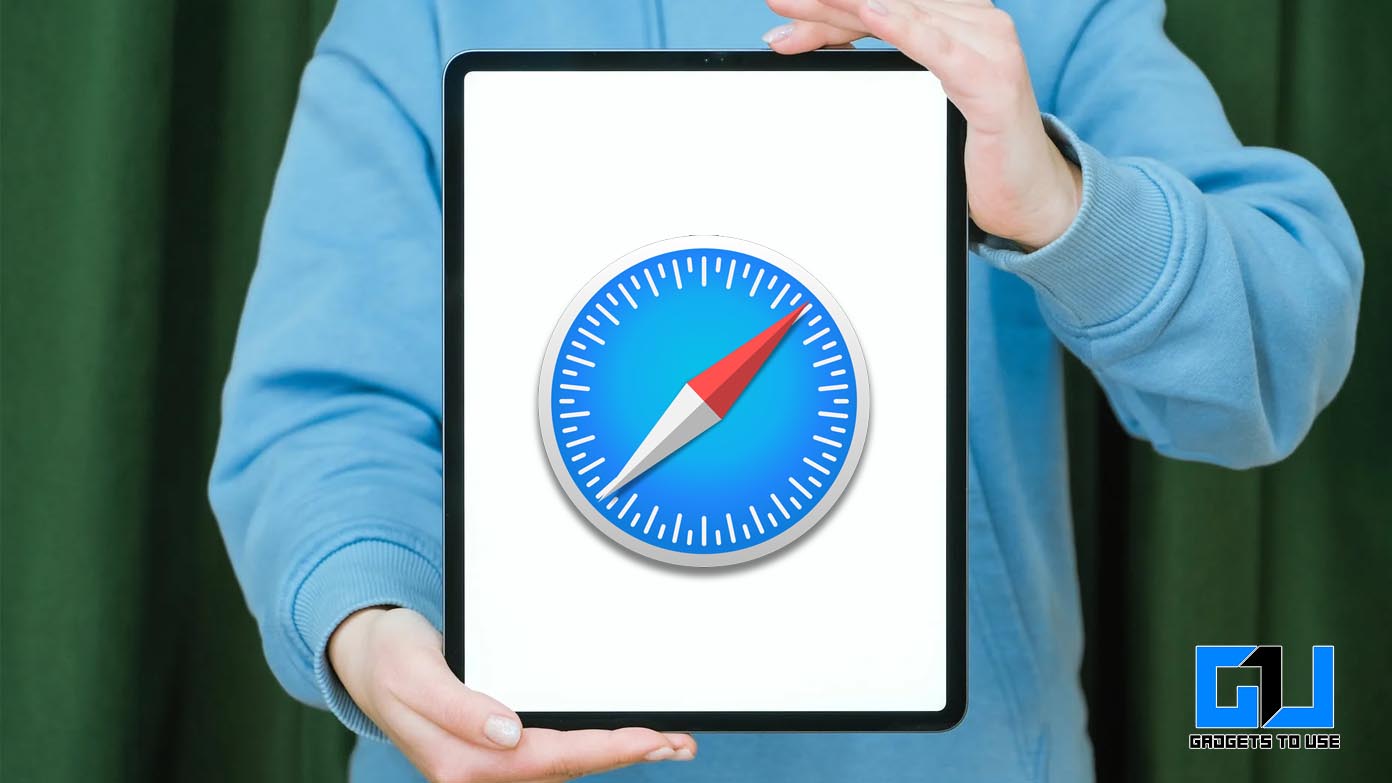
Si eres un usuario de iPhone o iPad y usas Safari para tus necesidades de navegación, entonces debes ser consciente de lo malo que es safari cuando se trata de administrar pestañas. Las cosas empeoran aún más cuando usa ventanas múltiples o pantalla dividida, ya que administrar todas las pestañas se vuelve más difícil. Es por eso que hoy compartiré algunos consejos para ayudarlo a administrar las pestañas cuando use ventanas múltiples en su iPhone o iPad.
Además, lea | 8 mejores consejos y trucos de iOS 15 Safari y nuevas funciones que debe conocer
Formas de administrar varias ventanas en Safari en iPad
iPadOS te permite organizar o agrupar varias pestañas de safari, para una navegación más fácil y rápida, y hay dos formas de hacerlo.
2 formas de abrir la pestaña Safari en ventanas múltiples en iPadOS
Si desea abrir una pestaña de safari en una pestaña de múltiples ventanas, puede hacerlo siguiendo estos pasos:
Método 1:
- Abra Safari en su iPad, abra varias pestañas

- Mantenga presionada y arrastre la pestaña (hacia la derecha o hacia la izquierda) que desea mover a la ventana múltiple
Si por alguna razón, este método no funciona, como generalmente, Safari experimenta fallas al azar, entonces usa el segundo método para abrir múltiples pestañas en diferentes ventanas.
Método 2:
Nota: El método 2 funciona con cualquier combinación de aplicaciones en su iPad.
Además, lea | 3 formas de hacer que su iPad Air sea rápido como iPad Pro en la interfaz de usuario
3 formas de cerrar las pestañas de Safari en MultiWindow
Hay algunas formas de cerrar las pestañas de Safari cuando se usa la ventana múltiple en su iPad. Echemos un vistazo a ellos.
Cierre cualquier pestaña de Safari desde la pantalla de ventanas múltiples
- Toque el icono de pestañas para ver la lista de todas las pestañas activas
- Cierre las pestañas individualmente al tocar, el icono de la cruz
Cerrar todas las pestañas de Safari desde la pantalla de ventanas múltiples
- Mantenga pulsado el icono de pestañas
- Cerrar todas las pestañas activas en la pestaña Ventana múltiple
Fusionar todas las ventanas de pestañas de Safari en una sola ventana
Puede fusionar todas las ventanas de pestañas de Safari en una ventana principal, eliminando la ventana dividida o deslizante, si corresponde.
- Mantenga pulsado el icono de pestañas
- Haga clic en Combinar todas las ventanas
Además, lea | Cómo obtener almacenamiento iCloud ilimitado gratuito en iPhone, iPad temporalmente
Terminando
Así es como puede administrar y cerrar las pestañas de safari en su iPad. Espero que este artículo aclare la confusión sobre la gestión de las pestañas de Safari y haga que su experiencia de navegación en Safari sea agradable.
También puede seguirnos para obtener noticias tecnológicas instantáneas en noticias de Google o para obtener consejos y trucos, reseñas de smartphones y gadgets, únete GadgetsToUse Telegram Group o para ver los últimos videos de reseñas, suscríbete GadgetsToUse Canal de Youtube.





